Cách mở trình ghi âm trên OPPO đơn giản, nhanh chóng
Cách mở trình ghi âm trên OPPO đơn giản, nhanh chóng
Cách mở trình ghi âm trên điện thoại OPPO khá đơn giản, nhưng không phải ai cũng biết rõ. Ngoài ghi âm thông thường, OPPO còn hỗ trợ ghi âm cuộc gọi, ghi màn hình có tiếng... Bài viết sau sẽ hướng dẫn bạn cách sử dụng đầy đủ các tính năng ghi âm trên điện thoại OPPO, cùng tìm hiểu nhé!
Cách mở trình ghi âm trên OPPO đơn giản 2025
Cách mở trình ghi âm trên OPPO được thực hiện theo các bước sau đây:
Bước 1: Mở điện thoại OPPO, tìm và chọn ứng dụng Ghi âm (hoặc Recorder) trên màn hình chính/thanh tìm kiếm. Nhấn vào biểu tượng nút tròn hoặc micro để bắt đầu ghi âm.
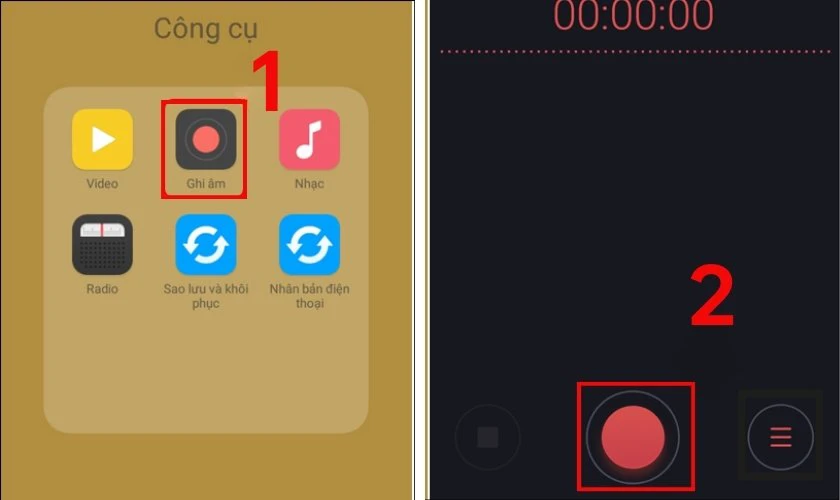
Bước 2: Để lưu bản ghi, bấm Tạm dừng/Dừng (biểu tượng hai gạch) để kết thúc quá trình ghi. Và đặt tên file, bấm Save (Lưu) để dễ dàng tìm kiếm về sau.
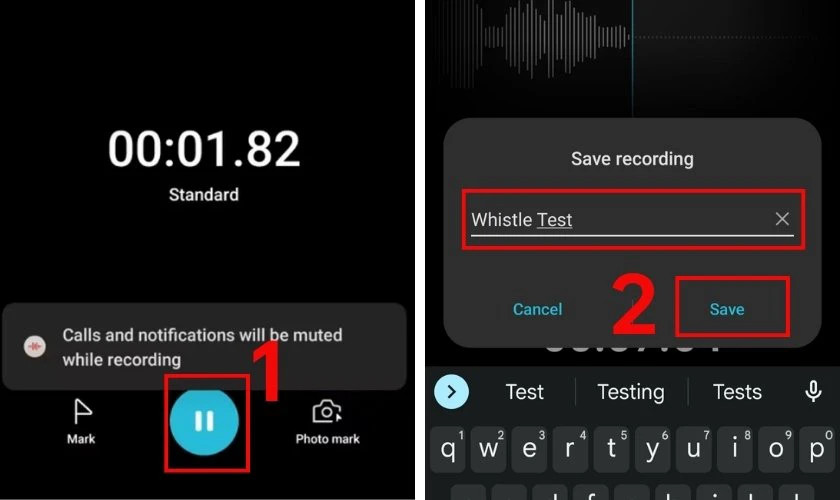
Chỉ với vài thao tác đơn giản, bạn đã biết cách mở trình ghi âm trên OPPO nhanh chóng. Thuận tiện cho việc ghi lại khoảnh khắc, phục vụ công việc, học tập hoặc giải trí.
Cách tự động ghi âm cuộc gọi trên OPPO
Trên các dòng OPPO, bạn có thể cài đặt ghi âm cuộc gọi tự động mà không cần thao tác thủ công. Tính năng này rất hữu ích với những ai muốn lưu lại nội dung quan trọng để tham khảo sau.
Các bước thực hiện tính năng này như sau:
Bước 1: Mở ứng dụng Điện thoại trên OPPO. Nhấn vào biểu tượng ba chấm hoặc Cài đặt cuộc gọi (Call Settings).
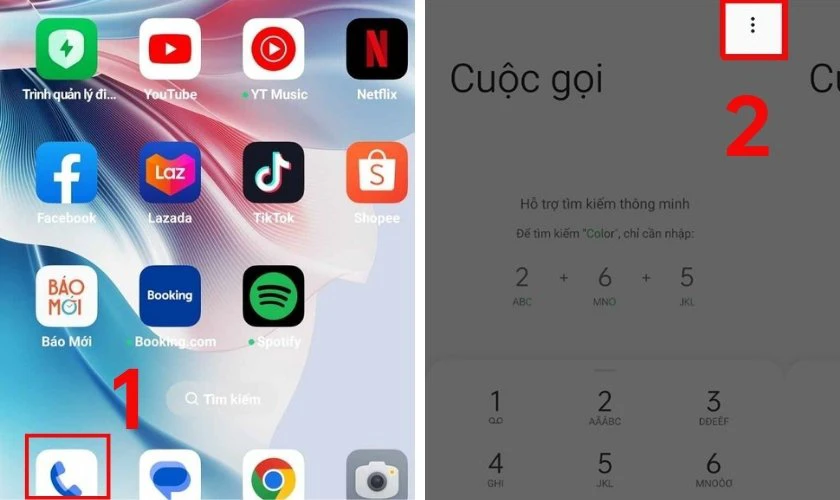
Bước 2: Chọn mục Ghi âm cuộc gọi sau đó bật công tắc Ghi âm tất cả các cuộc gọi. Bạn có thể chọn ghi âm tất cả hoặc chỉ ghi với số liên hệ nhất định. Để xem lại, hãy chọn Xem bản ghi âm cuộc gọi.
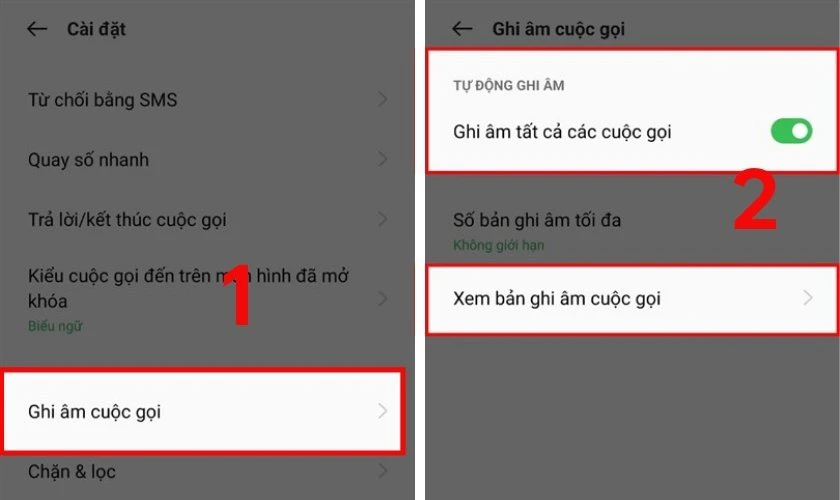
Lưu ý: Khi bật tính năng này, bạn nên kiểm tra quy định pháp luật địa phương, vì một số nơi yêu cầu sự đồng ý của cả hai bên trước khi ghi âm. Ngoài ra, các file ghi âm có thể chiếm nhiều dung lượng, nên hãy thường xuyên dọn dẹp hoặc sao lưu để tránh đầy bộ nhớ.
Cách mở trình ghi âm trên OPPO bằng tính năng ghi màn hình
Ngoài ứng dụng ghi âm thông thường, OPPO còn hỗ trợ tính năng ghi màn hình kèm âm thanh. Đây là cách hữu ích khi bạn muốn lưu lại cả hình ảnh và tiếng nói. Ví dụ như trong các buổi học online, hướng dẫn thao tác hoặc cuộc gọi video.
Để thực hiện, bạn có thể tham khảo qua hướng dẫn sau đây:
Bước 1: Từ màn hình chính, vuốt từ trên xuống để mở Thanh công cụ nhanh/Cài đặt nhanh. Tìm và chọn tính năng Trình ghi màn hình (Start Screen Recording).
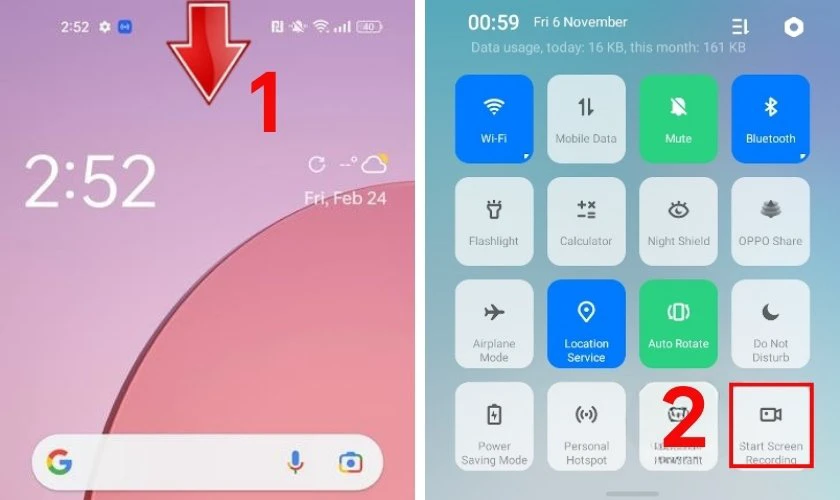
Bước 2: Cấp quyền cho các tùy chọn bằng cách nhấn Allow (Cho phép). Máy sẽ bắt đầu tiến hành ghi màn hình. Để dừng lại, hãy bấm vào nút tròn đỏ ở trên.
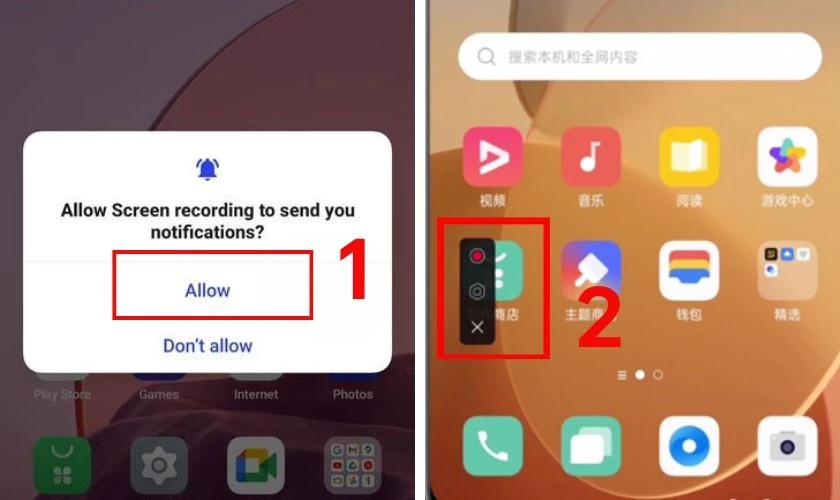
Bước 4: File ghi màn hình sẽ được tự động lưu tại thư viện và bạn có thể tìm thấy trong mục Video trong Tệp của tôi.
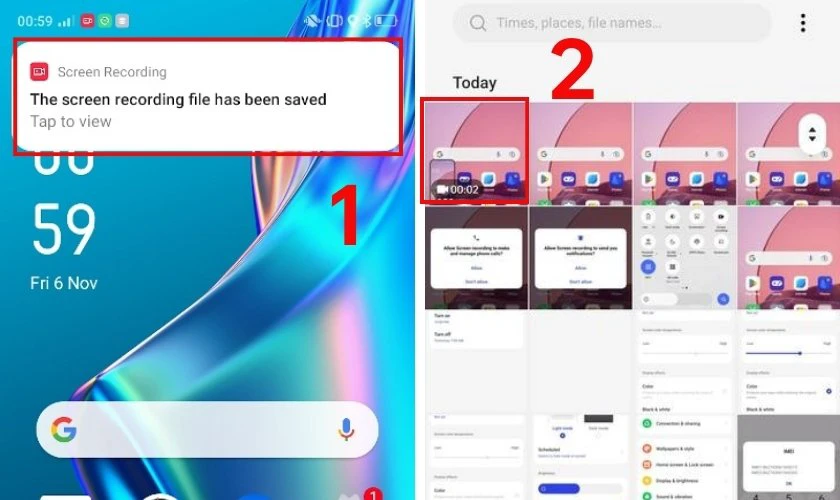
Với cách mở trình ghi âm trên OPPO bằng ghi màn hình, bạn có thể vừa lưu lại hình ảnh, âm thành nhanh chóng. Đây là lựa chọn tiện lợi cho học tập, làm việc và giải trí của người dùng công nghệ.
Cách mở trình ghi âm trên OPPO bằng ứng dụng của bên thứ ba
Trong một số trường hợp, ứng dụng ghi âm mặc định OPPO có thể chưa đáp ứng đủ nhu cầu. Đặc biệt khi bạn muốn thêm tính năng nâng cao như lọc tạp âm, chỉnh chất lượng file... Khi đó, sử dụng ứng dụng của bên thứ ba là giải pháp hiệu quả.
Để tải và sử dụng ứng dụng ghi âm XRecorder trên OPPO, bạn hãy tiến hành như sau:
Bước 1: Tìm kiếm và tải ứng dụng XRecoder từ CH Play.
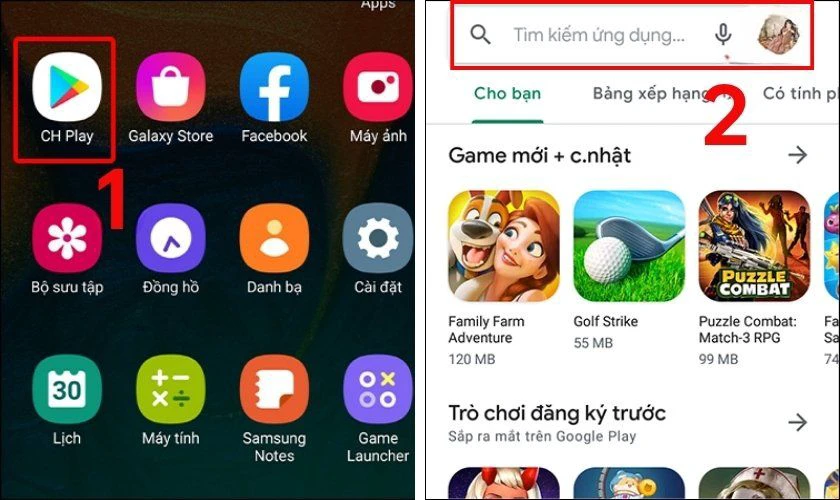
Bước 2: Cấp quyền cho ứng dụng tại Enable floating icon và bật Display over other apps.
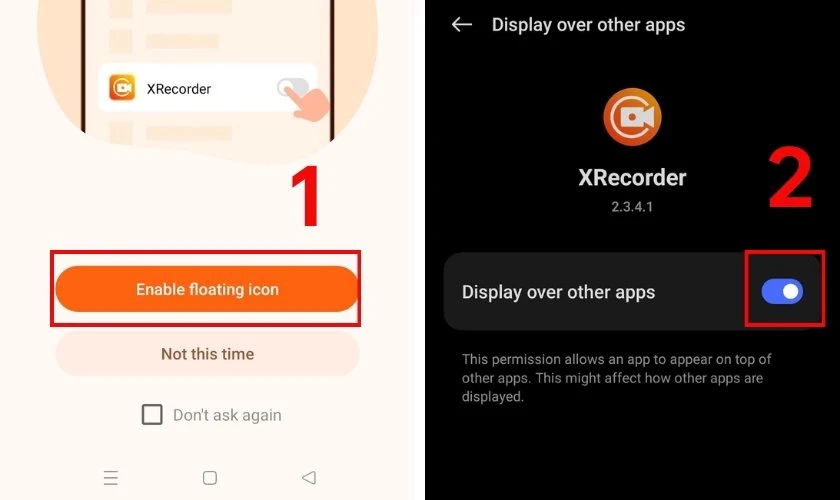
Bước 3: Nhấn vào biểu tượng bánh răng để truy cập phần cài đặt. Tiếp theo, chọn mục Cài đặt âm thanh trong Video. Lựa chọn chế độ thu âm phù hợp: Micro, Âm thanh trong máy hoặc Âm thanh ngoài.
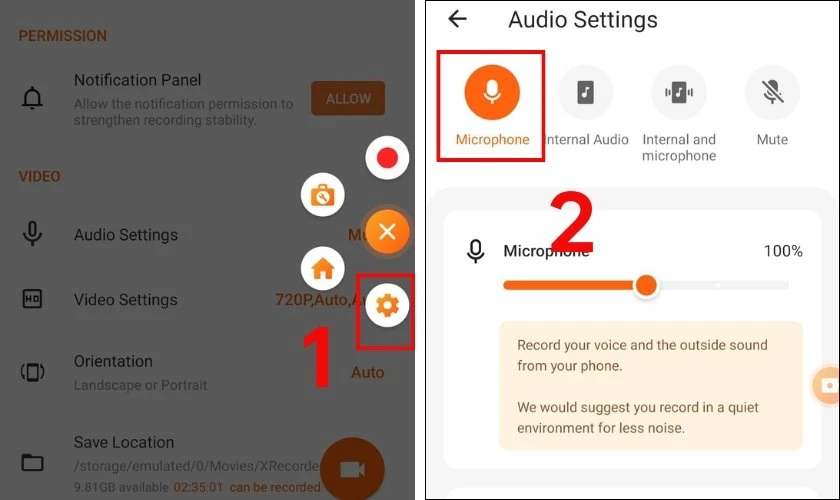
Bước 4: Mở ứng dụng hoặc trò chơi bạn muốn quay lại. Sau đó, chạm vào biểu tượng nổi của XRecorder để hiển thị bảng công cụ. Nhấn nút Ghi để bắt đầu quay.
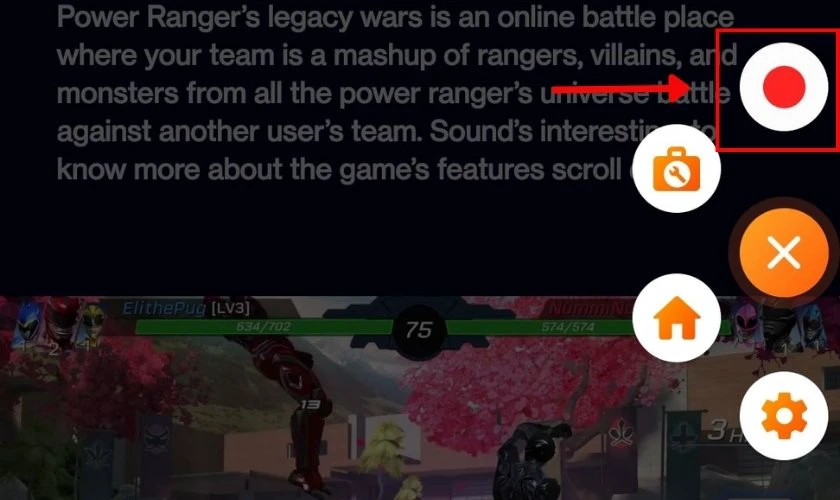
Bước 6: Khi hoàn tất, nhấn vào biểu tượng nổi và chọn nút Dừng (hai gạch). Video sẽ được lưu trong thư viện của ứng dụng XRecorder, tại đây bạn có thể chỉnh sửa trước khi chia sẻ.
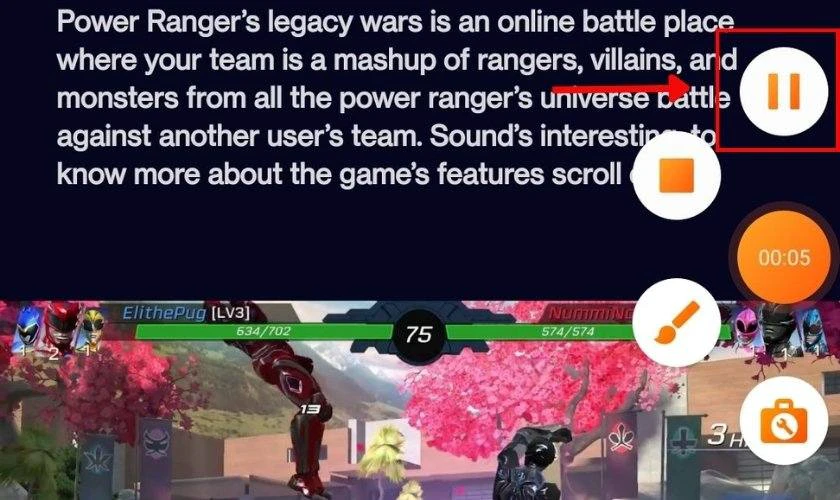
Bằng ứng dụng XRecorder, bạn có thể ghi âm, quay màn hình trên OPPO dễ dàng. Đây là lựa chọn hữu ích nếu bạn muốn nâng cao chất lượng bản ghi. Đồng thời, có thêm nhiều tuỳ chỉnh linh hoạt hơn so với ứng dụng mặc định.
Cách mở trình ghi âm trên OPPO bằng Mic ngoài
Nếu bạn là một người sáng tạo nội dung hoặc vlogger. Chắc hẳn chất lượng âm thanh sẽ đóng vai trò quan trọng trong việc truyền tải thông điệp đến khán giả. Dù micro tích hợp sẵn trên điện thoại OPPO có thể đáp ứng những nhu cầu cơ bản. Nhưng để được âm thanh chuyên nghiệp hơn, việc đầu tư vào micro ngoài là lựa chọn đáng cân nhắc.

Hiện nay, bạn có thể dễ dàng tìm thấy nhiều loại micro phù hợp với ngân sách, nhu cầu. Micro cài áo là lựa chọn phổ biến nhờ giá phải chăng, khả năng cắm trực tiếp vào cổng 3.5mm. Với những dòng máy không hỗ trợ jack 3.5mm, bạn có thể sử dụng micro USB-C.
Ngoài ra, nếu muốn sự gọn nhẹ và linh hoạt, Micro Bluetooth không dây cũng là một giải pháp tiện lợi. Cho phép bạn kẹp vào áo, ghi âm dễ dàng ngay cả khi quay vlog hoặc phỏng vấn.
Bản ghi âm trên OPPO lưu ở đâu?
Trên OPPO, các bản ghi âm sẽ được sắp xếp, lưu trữ tự động trong thư mục riêng. Bạn có thể tìm lại các file theo các cách sau:
Cách 1: Mở trực tiếp trong ứng dụng Ghi âm. Lúc này, danh sách các bản ghi sẽ hiển thị.
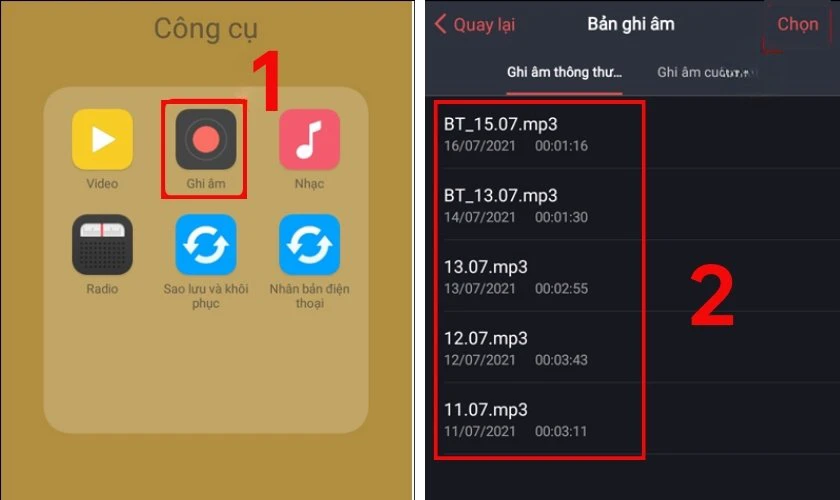
Cách 2: Vào Trình quản lý tệp và vào mục Bộ lưu trữ của điện thoại để tìm file.
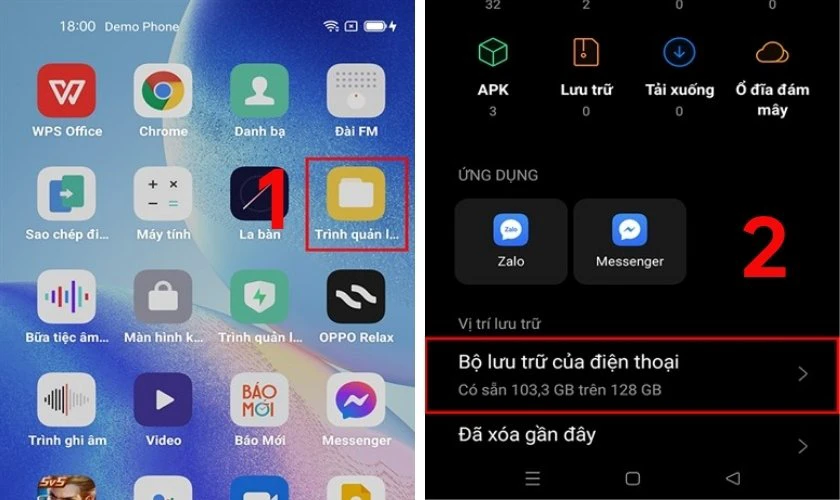
Như vậy, bản ghi âm trên OPPO thường được lưu trong ứng dụng Ghi âm hoặc mục Âm thanh của máy. Nắm rõ vị trí lưu sẽ giúp bạn quản lý, chia sẻ, sao lưu các file âm thanh dễ dàng hơn.
Cách nghe lại bản ghi âm trên OPPO
Sau khi ghi âm thành công, bạn có thể nghe lại để kiểm tra chất lượng, trích xuất thông tin theo các bước sau:
Bước 1: Mở ứng dụng Ghi âm trên điện thoại OPPO. Chọn mục Danh sách bản ghi để xem tất cả file đã lưu.
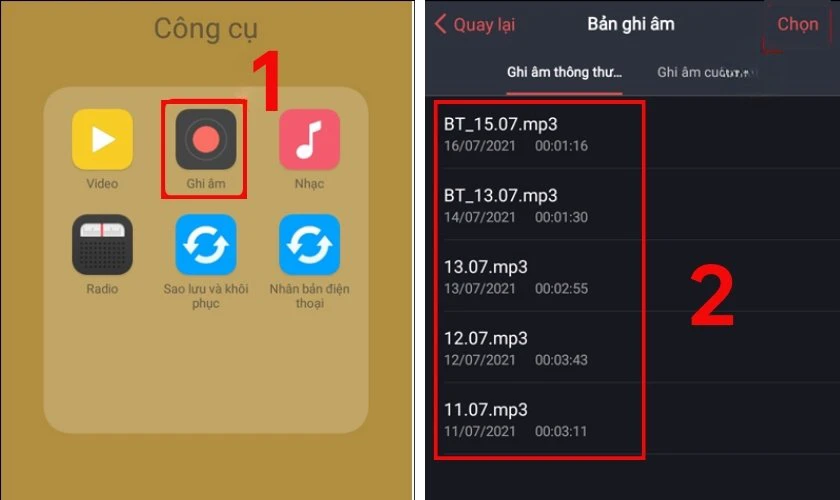
Bước 2: Nhấn vào tên file muốn nghe lại, hệ thống sẽ tự động phát lại nội dung ghi âm. Sử dụng các nút Tạm dừng, tua nhanh, tua lùi để điều khiển quá trình nghe,...

Chỉ với vài thao tác đơn giản, bạn có thể nghe lại bản ghi âm trên OPPO nhanh chóng. Đây là cách giúp bạn kiểm tra chất lượng âm thanh, quản lý, sử dụng dữ liệu thuận tiện hơn.
Kết luận
Hy vọng bài viết đã giúp bạn biết cách mở trình ghi âm trên OPPO và sử dụng hiệu quả các tính năng liên quan. Nếu bạn quan tâm đến tin tức và thủ thuật công nghệ hữu ích, đừng quên theo dõi Điện Thoại Vui để luôn cập nhật những thông tin mới nhất nhé!
Bạn đang đọc bài viết Cách mở trình ghi âm trên OPPO đơn giản, nhanh chóng tại chuyên mục Thủ thuật thiết bị trên website Điện Thoại Vui.

Xin chào, mình là Uyển Nhi hiện đang là Content Creator tại Điện Thoại Vui. Mình là một người yêu thích công nghệ, chơi game điện tử và luôn cập nhật những tin tức mới mẻ mỗi ngày. Những điều chia sẻ của mình đều được tìm hiểu và chắt lọc kỹ càng. Mong rằng những bài viết của mình sẽ hữu ích đối với bạn, cùng theo dõi các bài viết của mình nhé!

